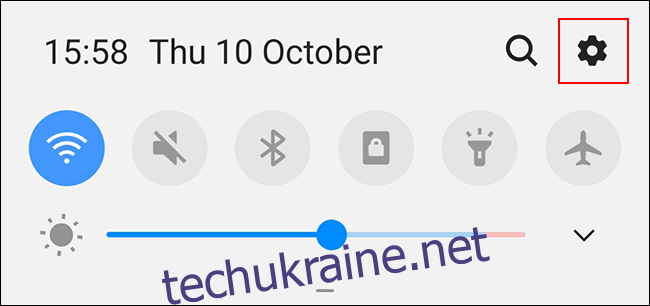Android пропонує безліч опцій для налаштування зовнішнього вигляду вашого пристрою, включаючи стиль шрифту. Якщо ви хочете змінити свій шрифт Android, ви можете скористатися вбудованими налаштуваннями для цього або використовувати спеціальну панель запуску.
Через фрагментарність Android зміна шрифтів для різних виробників і версій Android буде відрізнятися. Підтверджується, що наведені нижче дії працюють на пристрої Samsung під керуванням Android 9 Pie.
Зміна налаштувань вбудованого шрифту
Деякі пристрої та версії Android мають вбудовані налаштування, які дозволяють змінювати стиль шрифту. Якщо на вашому телефоні або планшеті немає цих параметрів, ви не зможете змінити стиль шрифту, не встановивши руту на пристрої, чого ми не рекомендуємо.
Якщо у вас є можливість змінити налаштування шрифту, перейдіть до меню «Налаштування» на своєму пристрої Android, провівши вниз панель сповіщень і торкнувшись значка шестірні у верхньому правому куті. Ви також можете отримати доступ до меню «Налаштування» з панелі програм.
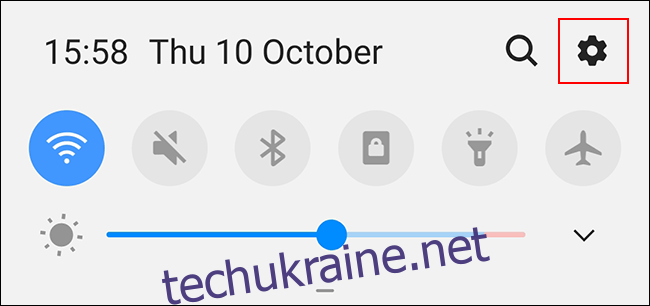
У меню «Налаштування» прокрутіть вниз і торкніться опції «Дисплей».
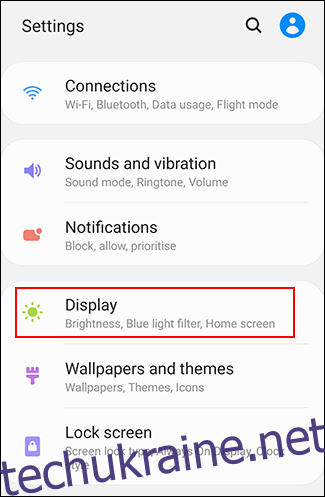
Меню «Дисплей» може відрізнятися залежно від вашого пристрою Android. Торкніться «Розмір та стиль шрифту», якщо ви є власником пристрою Samsung. Це може відображатися як «Шрифт» або інший варіант на інших телефонах і планшетах.
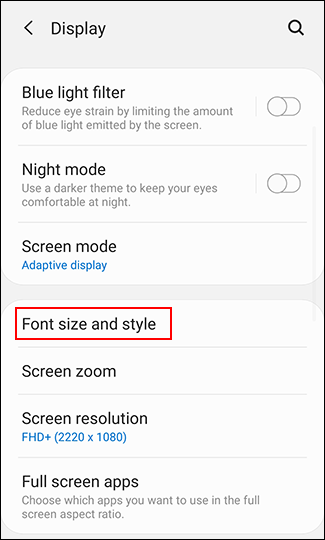
У меню «Розмір та стиль шрифту» торкніться кнопки «Стиль шрифту».
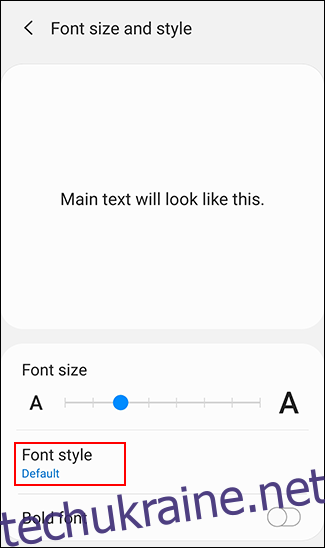
У вас буде список попередньо встановлених стилів шрифтів, з яких ви можете вибрати. «За замовчуванням» — це, як випливає з назви, шрифт за замовчуванням, який використовується на вашому пристрої.
Торкніться одного з інших доступних шрифтів, щоб переключитися на нього. Зміна має відбутися автоматично.
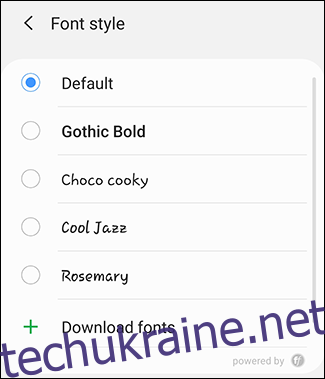
Власники пристроїв Samsung Galaxy можуть встановлювати інші шрифти за допомогою Samsung Galaxy Store. Під списком попередньо встановлених шрифтів торкніться «Завантажити шрифти», щоб завантажити Samsung Galaxy Store. Звідти завантажте один із доступних варіантів шрифту, натиснувши кнопку завантаження поруч із ним.
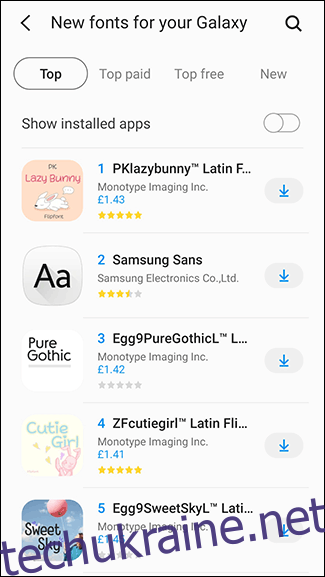
Після встановлення нового стилю шрифту поверніться до меню «Стиль шрифту» та натисніть на нього, щоб переключитися.
Використання спеціальної програми запуску
Якщо у вас немає можливості змінити стиль шрифту на пристрої Android, ви можете використовувати користувацьку панель запуску. Ви можете використовувати дві популярні програми запуску Нова Launcher і Запуск дій.
Обидві ці панелі запуску відображатимуть спеціальні шрифти для вас, але вони відображатимуться лише в самій панелі запуску. Це означає, що шрифт, який ви бачите в інших налаштуваннях Android та в інших програмах, залишиться стандартним для Android.
Зміна шрифтів у Nova Launcher
З понад 50 мільйонами завантажень Nova Launcher є однією з найбільш використовуваних користувальницьких пускових пристроїв Android. Якщо він у вас встановлений, ви можете налаштувати стиль шрифту, який використовується для піктограм програм на головному екрані, у панелі програм і для будь-яких папок програм.
Щоб почати, проведіть пальцем угору від головного екрана, щоб отримати доступ до панелі програм Nova Launcher. Потім торкніться програми «Nova Settings».
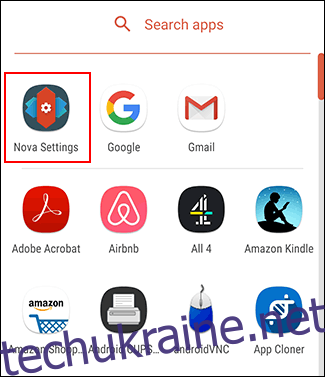
Якщо ви хочете змінити шрифт, який використовується для піктограм на головному екрані, торкніться Головний екран > Макет значків.
Шрифти панелі програм можна змінити, натиснувши Панель програм > Макет значків. Виконайте той самий процес для папок додатків, натиснувши Папки > Макет значків.
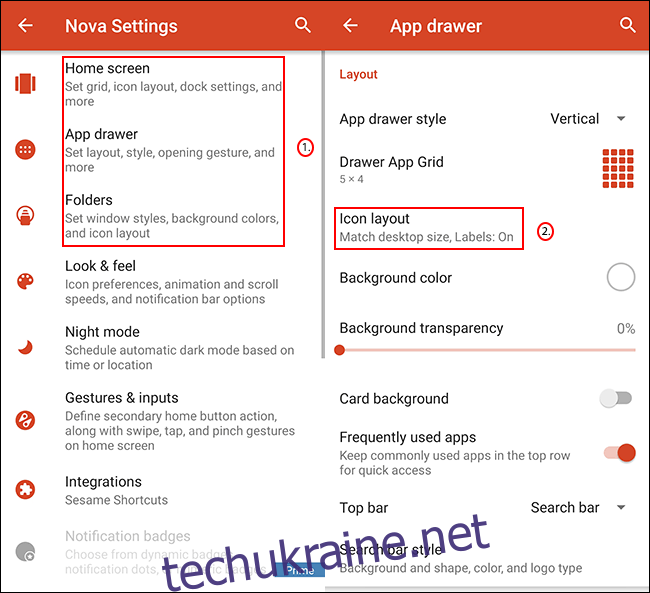
Меню «Макет значків» буде дещо відрізнятися для кожного з цих трьох параметрів, але розділ зі стилем шрифту залишається незмінним.
Під опцією «Мітка» ви побачите налаштування «Шрифт». Торкніться цього, щоб вибрати один із чотирьох варіантів: Звичайний, Середній, Сгущений та Світлий.
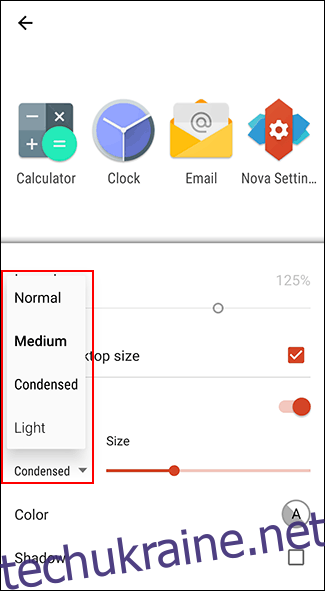
Зробивши свій вибір, торкніться кнопки «Назад» і перевірте значки на панелі програм або на головному екрані, щоб підтвердити, що стиль шрифту змінився.
Зміна шрифтів у програмі запуску дії
Якщо ви використовуєте Action Launcher і хочете налаштувати стиль шрифту, який використовується на панелі програм і на головному екрані, проведіть пальцем вгору, щоб увійти в панель запуску програми, а потім торкніться програми «Налаштування дій».
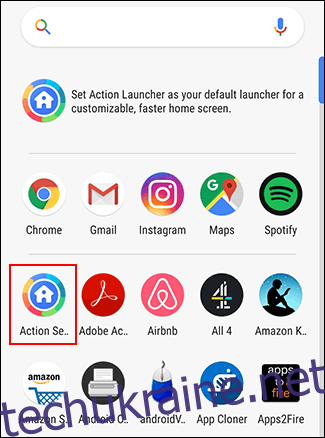
У меню «Параметри запуску дій» торкніться опції «Зовнішній вигляд».
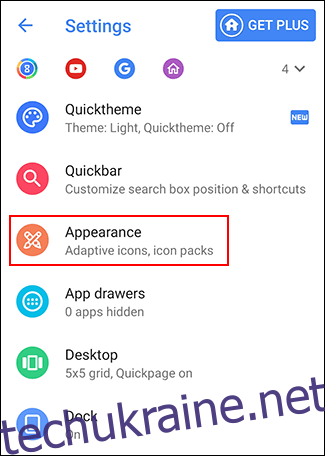
Прокрутіть вниз у меню «Вигляд», а потім натисніть «Шрифт».
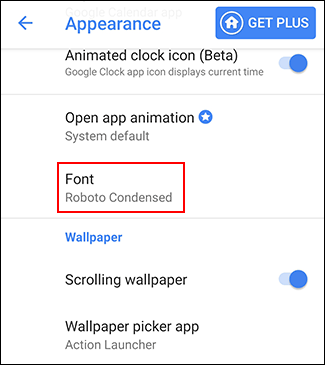
Виберіть один із спеціальних шрифтів Action Launcher, доступних у меню «Шрифт». Торкніться однієї з опцій, щоб підтвердити свій вибір, а потім натисніть кнопку «Назад», щоб повернутися до панелі програм.
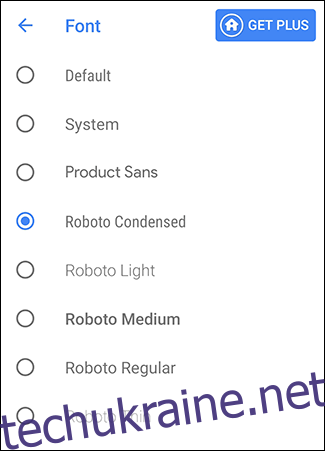
Шрифт, який використовується в панелі програм і на головному екрані, зміниться відповідно до вибраного вами шрифту.
Інші сторонні програми для стилів шрифтів
У магазині Google Play доступна низка програм для створення шрифтів. Ці програми зазвичай не рекомендуються, оскільки більшість із них не зможе внести жодних змін до стилю шрифту за замовчуванням, який використовує ваш пристрій.
Деякі, як Стильний текст, дозволить вам писати «стильний текст» у програмах обміну повідомленнями, як-от WhatsApp, які створюють враження, що ви використовуєте інший шрифт. Ці програми використовують спеціальні символи для відображення стилізованого тексту, а не вносять будь-які зміни у ваш стиль шрифту.
Інші програми, як Стильні шрифти, використовуйте той самий процес, який дозволяє користувачам встановлювати шрифти за допомогою Samsung Galaxy Store. Якщо у вас є пристрій Samsung, замість цього рекомендується використовувати вбудований метод «Завантажити шрифти», перерахований вище.